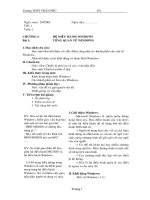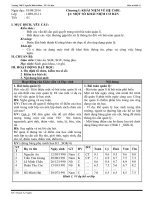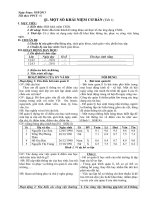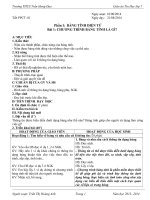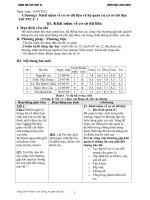Giáo án tin học lớp 12
Bạn đang xem bản rút gọn của tài liệu. Xem và tải ngay bản đầy đủ của tài liệu tại đây (379.97 KB, 66 trang )
Trường THPT TRẦN PHÚ GV:
Trang 1
Ngày soạn: 2/9/2002
Tiết: 1
Tuần: 1
Ngày dạy:………….
CHƯƠNG I: HỆ ĐIỀU HÀNH WINDOWS
Bài 1: TỔNG QUAN VỀ WINDOWS
I. Mục đích yêu cầu:
Học sinh nắm bắt được các đặc điểm cũng như các thành phần của cửa sổ
Windows.
Nắm bắt được cách khởi động và thoát khỏi Windows.
II. Chuẩn bò:
Giáo viên: Chuẩn bò giáo án và các ví dụ hấp dẫn.
Học sinh: Chuẩn bò trước ở nhà.
III. Kiến thức trọng tâm:
Khởi động thoát khỏi Windows.
Các thành phần cơ bản của Windows.
IV. Phương pháp giảng dạy:
Nêu vấn đề và giải quyết vấn đề.
Thiết giảng và vấn đáp.
V. Tiến trình bài giảng:
1. Ổn đònh lớp:
2. Kiểm tra bài cũ:
3. Nội dung bài mới:
GV: Nêu sơ lực hệ điều hành
Windows. Diễn giải, vấn đáp học
sinh một số câu hỏi gợi nhớ:
- HĐH MSDOS có những đặc
trưng gì ?
- Hãy nêu một số câu lệnh của
HĐH MSDOS mà em biết?
-…
GV: So sánh giao diện đồ họa
giữa hệ điều hành MS DOS và
hệ điều hành Windows.
& Sử dụng biểu tượng trong
Windows là một ưu điểm quan
trọng trong hệ điều hành
Windows. Nó cải thiệu việc giao
tiếp giữa người sử dụng và máy
I. Giới thiệu Windows:
Microsoft Windows là phần mềm thông
dụng hiện nay. Đặc điểm mạnh của win dows
là một hệ điều hành dễ sử dụng hơn hệ điều
hành DOS nhờ có:
+ Người sử dụng làm việc với các ký hiệu
hình tượng tự nhiên hơn so với các từ ngữ. Các
chức năng chương trình rất gần gũi với suy nghó
của con người.
+ Có thể thi hành hai hay nhiều chương
trình cùng một lúc. Một chương trình có một cửa
sổ riêng trên màn hình.
+ Các chương trình độc lập với các thiết
bò hệ thống.
+ Đây là hệ điều hành quản lý các thiết
bò ngoại vi của máy tốt.
II. Khởi động Windows:
Đối với Windows 3.11:
Trường THPT TRẦN PHÚ GV:
Trang 2
tính tránh tình trạng phải đánh
nhiều câu lệnh dài dòng như khi
làm việc với hệ điều hành MS
DOS.
& Nhắc lại 1 số lệnh cơ bản của
hệ điều hành MS DOS.
GV: So sánh sự khác biệt giữa
HĐH Windows 3.11 và HĐH
Windows 9.x Diễn giải và đặt
một số câu hỏi vấn đáp:
- Windows 9.x và Windows 3.11
có gì khác biệt?
- Cách khởi động và thoát khỏi
Win dows 9.x và Windows 3.11
như thế nào?
-Hãy liệt kê các nhóm chương
trình của Windows mà em biết?
-Tầm quan trọng của bảng điều
khiển control panel?
- …
C
1
: Chuyển đến thư mục Windows, gõ win
Enter.
C
2
: Trong tập tin Autoexec.bat có sẳn đường
dẫn sẳn cho Windows. Muốn khởi động
Windows chỉ cần gõ win Enter cho dù ở bất kỳ
ở thư mục hiện hành nào.
Thoát khỏi Windows:
C
1
: n đồng thời 2 phím Alt + F4 -> chọn OK.
C
2
: Kích chuột vào hộp control box -> chọn
close -> chọn OK.
* Đối với Windows 9.x:
+ Nhấp chuột vào menu start -> chọn shut
down -> chọn yes hay nhấn Enter.
III. Các chương trình Windows: Đối với
Windows 3.11:
1. Nhóm main: Chứa các chương trình
ứng dụng cho phép thiết lặp lại cấu hình máy
tính.
2. Nhóm Accessories: gồm clock,
caculartor, painbrust,..
3. Nhóm games: bao gồm Solitaire,
minosweets,….
4. Bảng điều khiển control panel: Cho
phép ta lựa chọn và thay đổi môi trường làm
việc trong máy tính:
- Cài đặt thêm thiết bò phần cứng.
- Thay đổi diện mạo Windows.
- Thay đổi qui ước về ngày tháng.
- Thay đổi đặc tính của bàn phím và
chuột,….
4.Cũng cố: Cũng cố khởi động và thoát khỏi Windows, các thành phần cơ
bản của Windows.
5. Dặn dò: Học bài và chuẩn bò phần tiếp theo.
Trường THPT TRẦN PHÚ GV:
Trang 3
Ngày soạn: 6/9/2002
Tiết: 2
Tuần: 2
Ngày dạy:………….
Bài 2: THỰC HÀNH
I. Mục đích yêu cầu:
Học sinh ôn lại hệ điều hành MS DOS và làm quen với môi trường
Windows.
II. Chuẩn bò:
Giáo viên: Chuẩn bò giáo án và máy tính để thực hành.
Học sinh: Chuẩn bò bài trước ở nhà.
III. Kiến thức trọng tâm:
Các lệnh cơ bản của hệ điều hành MS DOS.
Khởi động thoát khỏi Windows.
Các thành phần cơ bản của cửa sổ Windows và thao tác với chuột.
IV. Phương pháp giảng dạy:
Nêu vấn đề và giải quyết vấn đề( thông qua thực hành mẫu).
Thiết giảng và vấn đáp.
V. Tiến trình bài giảng:
1. Ổn đònh lớp:
2. Kiểm tra bài cũ: Kiểm tra trong lúc thực hành.
3. Nội dung bài mới:
& Chia nhóm thực hành ( mỗi
nhóm mỗi máy). Chuẩn bi phòng
máy các máy hoạt động tốt:
+ Trên máy điều có hệ điều
hành MS DOS.
+ Trên máy điều có hệ điều
hành Windows.
& Thực hành khởi động
Windows và thoát khỏi Windows,
kết hợp với các câu lệnh DOS.
& Giới thiệu một số nét chính
của hệ điều hành Windows.
& Giáo viên cho học sinh làm
quen một số phần mềm trên
Windows.
& Các thao tác trên
chuột(mouse):
+Click: bấm bấm nhanh rồi
thả.
+ Double click: Bấm nhanh hai
I. Các câu lệnh thường dùng của hệ điều
hành MS DOS:
Lệnh của DOS có ba thành phần:
<Phần tên lệnh>[<các tham biến>][</tham số>]
- Các lệnh chương trình: CLS, VER,
VOL,….
- Các lệnh về thư mục: MD, DIR, CD,
RD, ….
II. Các thành phần cơ bản của cửa sổ:
+ Control menu box: Thực đơn hệ thống.
+ Title box: Thanh tiêu đề chứa tên chương
trình ứng dụng đang thi hành hiện thời.
+ Menu: Thanh thực đơn gồm một danh sách
các lựa chọn.
+ Scroll: Thanh cuộn để thực hiện cửa sổ
trên khắp vùng lớn hơn( ngang / dọc).
+ Work area/ Work space: Vùng dành cho
người sử dụng dưới menu box.
+ Windows border: Đường viền ngoài để
đònh vò kích thước cửa sổ.
Trường THPT TRẦN PHÚ GV:
Trang 4
lần.
+ Drag and Drog: Rê và di
chuyển.
+ Mouse pointer: Vò trí của con trỏ chuột khi
di chuyển mouse.
4.Cũng cố: nhắc lại sơ lược cách dùng lệnh MS DOS, lưu ý cách thoát khỏi
Windows và tắt máy.
5. Dặn dò: Học bài và chuẩn bò phần tiếp theo.
Ngày soạn: 13/9/2002
Tiết: 3
Tuần: 3
Ngày dạy:…………..
Trường THPT TRẦN PHÚ GV:
Trang 5
CHƯƠNG II: MICROSOFT EXECL
Bài 3: ĐẠI CƯƠNG VỀ BẢN TÍNH EXCEL
I. Mục đích yêu cầu:
Học sinh nắm bắt được các khái niệm cơ bản trong bản tính Excel.
II. Chuẩn bò:
Giáo viên: Chuẩn bò giáo án.
Học sinh: Chuẩn bò trước ở nhà.
III. Kiến thức trọng tâm:
Khởi động thoát khỏi Execl.
Màn hình giao diện của bảng tính Execl.
IV. Phương pháp giảng dạy:
Nêu vấn đề và giải quyết vấn đề.
Thiết giảng và vấn đáp.
V. Tiến trình bài giảng:
1. Ổn đònh lớp:
2. Kiểm tra bài cũ:
Nêu những chức năng thông dụng thường dùng của bản control panel ?
3. Nội dung bài mới:
& Nêu những chương trình ứng
dụng thường dùng trong lónh vực
kế toán. Từ đó nêu những đặc
tính tương tự mà Excel có được.
GV: Diễn giải và đặt một số câu
hỏi vấn đáp:
- Microsoft Excel là gì?
- Microsoft Excel có những đặc
trưng gì, khả năng gì ?
- …..
& Nêu những khả năng nổi bật
của Excel.
GV: Diễn giải và đặt một số câu
hỏi vấn đáp:
- Cách khởi động Microsoft
Excel ?
I. Microsoft Excel là gì:
Microsoft Excel là một phần mềm chuyên
về xử lý bảng tính, chạy trong môi trường
Windows. Phần mềm này do hãng Microsoft
Corporation sản xuất.
Excel là viết tắt của chữ Excellent nghóa
là “ tuyệt vời”, nó cho người sử dụng thực hiện
các công việc sau:
- Lập các báo biểu và hệ thống kế toán
một cách nhanh chóng.
- Tổng hợp số liệu từ nhiều bảng tính.
- xử lý cơ sở dữ liệu.
- Vẽ đồ thò.
- Trình bày in ấn báo biểu ra giấy dễ
dàng và đẹp mắt.
- Lập trình Macro v.v...
II. Khởi động và thoát khỏi Excel:
* Khởi động:
- Khởi động Windows.
- Double click vào biểu tượng MS-Excel.
* Thoát khỏi Excel:
Trường THPT TRẦN PHÚ GV:
Trang 6
- …
& Nêu cách khởi động Excel.
GV: Diễn giải và đặt một số câu
hỏi vấn đáp:
- Cách thoát khỏi Microsoft Excel
?
- …
& Nêu cách thoát khỏi Excel.
& Gõ phím Alt gọi menu.
& Biểu tượng là các hình vẽ
nhỏ đặc trưng cho lệnh có chức
năng tương tự như hình vẽ.
C
1
: Gọi Menu -> File -> Exit.
C
2
: Bấm Ctrl -> F4.
III. Màn hình giao tiếp của Excel:
- Title bar: Thanh tiêu đề dòng chứa tên
của một bảng tính.
- Menu bar: Thanh thực dơn chứa dòng lệnh
của Excel.
- Tool bar : Là thanh công cụ chứa các biểu
tựng của các lệnh thường dùng của Excel.
- Formular bar: Dòng hiển thò dữ liệu nhập
vào cho một ô (cell) hiện hành, bảng tính.
- Status bar: Cho biết trạng thái hiện tại của
bảng tính.
+ Ready : Chờ nhập dữ liệu/công thức.
+ Enter: Đang nhập dữ liệu hay công
thức.
+ Edit: Đang điều chỉnh dữ liệu hay
công thức trong ô hiện hành.
4.Cũng cố: Nhắc lại sơ lược cách khởi động, thoát khỏi Excel và tắt máy.
5. Dặn dò: Học bài và chuẩn bò phần tiếp theo.
Ngày soạn: 20/9/2002
Tiết: 4
Tuần: 4
Ngày dạy:……………
Trường THPT TRẦN PHÚ GV:
Trang 7
Bài 4: CÁC KHÁI NIỆM CƠ BẢN TRONG EXCEL
I. Mục đích yêu cầu:
Học sinh nắm bắt được các khái niệm cơ bản trong bản tính Excel.
II. Chuẩn bò:
Giáo viên: Chuẩn bò giáo án.
Học sinh: Chuẩn bò trước ở nhà.
III. Kiến thức trọng tâm:
Cấu trúc của worksheet, workbook.
IV. Phương pháp giảng dạy:
Nêu vấn đề và giải quyết vấn đề.
Thiết giảng và vấn đáp.
V. Tiến trình bài giảng:
1. Ổn đònh lớp:
2. Kiểm tra bài cũ:
Nêu những chức năng thông dụng thường dùng của Excel ?
Nêu cách khởi động và thoát khỏi Excel, màn hình giao tiếp của Excel ?
3. Nội dung bài mới:
GV: Vẽ hình sơ lượt một bảng
tính (đưa cho học sinh xem hình
của một bảng tính Excel). Diễn
giải sơ lược hình vừa vẽ.
Vấn đáp học sinh bằng các câu
hỏi sau:
- Khái niệm, cấu trúc workbook?
- Khái niệm, cấu trúc worksheet?
- Cách di chuyển trong worksheet
?
- …..
I. Các khái niệm cơ bản:
a. Workbook:
Là tập tin bảng tính, mà trên đó ta có
thể có nhiều Worksheet.
+ Trên Workbook , có tối đa 255 Sheet.
+ Các tập tin workbook thường có phần mở
rộng là XLS (*.xls).
& Các thao tác cơ bản về Workbook: (Xử
lý file bảng tính)
· Mở 1 workbook: File->New (Ctrl+N)
· Mở 1 workbook đã có trên đóa:
File -> Open (Ctrl + O)
· Lưu và đặt tên cho workbook:
File -> Save (Ctrl + S)
· Lưu và đặt lại tên cho workbook:
File -> Save as
· Đóng 1 workbook: File -> Close.
b.Worksheet: (hay còn gọi là bảng tính)
Là một tài liệu dùng để lưu trữ và xử lý
trong Excel. Nó có dạng như một bảng tính lớn
hình chữ nhậtđược kẻ ô gồm:
+ 256 cột (column):A,B,….,AA,AB,..
+ 16384 hàng (row): 1,2,….,16384.
Trường THPT TRẦN PHÚ GV:
Trang 8
GV: Cho VD minh họa.
- Để biểu diễn 1 khối ô bằng đòa
chỉ ta làm gì?
- Khái niêm ô hoạt động?
- …
& Ô hoạt động được xác đònh
bằng một khung hình chữ nhật
bao quanh gọi là con trỏ ô.
& Cách di chuyển trong worksheet: Có thể
di chuyển con trỏ ô bằng cách di chuyển con trỏ
chuột tới ô đó và click mouse. Ngoài ra có thể
sử dụng các phím dòch chuyển con trỏ ô thông
dụng như: !,",#,$,PageUp,PageDown,…
c. Vùng(range): Là tập hợp các ô(cell)được
xác đònh bởi ô góc trên bên trái và ô góc dưới
bên phải, giữa hai ô ngăn cách bởi dấu ( : ).
d.Ô hoạt động: Là ô chòu sự tác động xử lý
dữ liệu như: Nhập dữ liệu,…Trong một thời
điểm chỉ có một ô hoạt động.
d.Fill handle: Là con trỏ nằm bên dưới bên
phải ô hoạt động.
4.Cũng cố: Nhắc lại thao tác Fillhandle và cấu trúc workbook, worksheet.
5. Dặn dò: Học bài và chuẩn bò phần tiếp theo.
Ngày soạn: 27/9/2002
Tiết: 5
Tuần: 5
Ngày dạy:……………
Trường THPT TRẦN PHÚ GV:
Trang 9
Bài 4: CÁC KHÁI NIỆM CƠ BẢN TRONG EXCEL (tt)
I. Mục đích yêu cầu:
Học sinh nắm bắt được các khái niệm cơ bản trong bản tính Excel.
II. Chuẩn bò:
Giáo viên: Chuẩn bò giáo án.
Học sinh: Chuẩn bò trước ở nhà.
III. Kiến thức trọng tâm:
Các kiểu dữ liệu.
IV. Phương pháp giảng dạy:
Nêu vấn đề và giải quyết vấn đề.
Thiết giảng và vấn đáp.
V. Tiến trình bài giảng:
1. Ổn đònh lớp:
2. Kiểm tra bài cũ:
Nêu thao tác Fillhandle và các cách di chuyển trong Worksheet ?
3. Nội dung bài mới:
GV: Cho 1 số VD minh họa về
Các kiểu dữ liệu. Diễn giải và
đưa ra một số câu hỏi vấn đáp:
- Kiểu dữ liệu số có đặc điểm
gì?
- …
- Muốn nhập 1 dãy số nhưng
được hiểu là 1 dãy ký hiệu ta
phải làm gì?
- Kiểu công thức là gì?
& Trong một ô chỉ có thể chứa
một kiểu dữ liệu. Kiểu dữ liệu
của ô phụ thuộc vào ký hiệu đầu
tiên gõ vào.
GV: cho VD minh họa. Diễn giải
cách copy công thức kéo chuột
tại Fill handle, và đặt 1 số câu
hỏi vấn đáp:
- Có thể kéo chuột theo 4 chiều
để sao chéo công thức? (có)
- Có thể dùng cặp lệnh:
II. Các kiểu dữ liệu:
Kiểu dữ liệu nhập vào 1 ô mặc đònh là
General và nếu đònh dạng theo chúng ta mong
muốn thì sử dụng lệnh thông qua chức năng
lệnh Format -> number.
1. Kiểu số: ký hiệu nhập vào đầu tiên là
số.
2. Kiều chuỗi: Ký hiệu đầu tiên gõ vào là
chữ cái. Trong trường hợp ta muốn nhập một
chuỗi ký tự số thì ký tự đầu tiên là ( ‘ ).
VD: Nhập ‘123
3. Kiểu công thức: Ký tự nhập vào đầu
tiên là dấu ( = ) . Kết quả trình bày trong ô
không phải là ký tự gõ vào mà chính là giá trò
của công thức đó.
* Các toán tử trong công thức:
+ Toán tử số: +, -, *, /,…
+ Toán tử chuổi: nối chuỗi &
+ Toán tử so sánh:<, >, =, <=,..
+ Các Hàm
III. Đòa chỉ:
a. Đặc trưng của Excel: Nói riêng và nói
chung các phần mềm xử lý bảng tính khác, là
chức năng COPY CÔNG THỨC, nghóa là công
thức chỉ lập 1 lần, sau đó sao chép cho các ô
Trường THPT TRẦN PHÚ GV:
Trang 10
Edit -> copy và Edit->pastể
sao chép công thức? (có)
GV: Cho VD minh họa.
còn lại.
b. Các kiểu đòa chỉ:
- Đòa chỉ tương đối: <Cột><Hàng>
- Đòa chỉ tuyệt đối: $<Cột>$<Hàng>
- Đòa chỉ hỗn hợp: $<Cột><Hàng>
hoặc <Cột>$<Hàng>
4.Cũng cố: Nhắc lại các kiểu dữ liệu và chú ý đòa chỉ tương đối và đòa chỉ
tuyệt đối.
5. Dặn dò: Học bài và chuẩn bò phần tiếp theo.
Ngày soạn: 30/9/2002
Tiết: 6
Tuần: 6
Ngày dạy:…………….
Trường THPT TRẦN PHÚ GV:
Trang 11
Bài 2: THỰC HÀNH
I. Mục đích yêu cầu:
Học sinh làm quen với phần mềm Excel và một số thao tác cơ bản trên
Excel.
II. Chuẩn bò:
Giáo viên: Chuẩn bò giáo án và máy tính để thực hành.
Học sinh: Chuẩn bò bài trước ở nhà.
III. Kiến thức trọng tâm:
Các thao tác trên file.
IV. Phương pháp giảng dạy:
Nêu vấn đề và giải quyết vấn đề( thông qua thực hành mẫu).
Thiết giảng và vấn đáp.
V. Tiến trình bài giảng:
1. Ổn đònh lớp:
2. Kiểm tra bài cũ: Kiểm tra trong lúc thực hành.
3. Nội dung bài mới:
& Chia nhóm thực hành ( mỗi
nhóm mỗi máy). Chuẩn bi phòng
máy các máy hoạt động tốt:
+ Trên máy điều có hệ
điều hành Windows.
+ Trên máy điều có phần
mềm Excel.
& Thực hành khởi động
Windows và thoát khỏi Windows,
kết hợp với khởi động Excel.
& Giới thiệu một số nét chính
của Excel.
& Giáo viên cho học sinh làm
quen các thao tác trên file.
& Chú ý các thao tác trên
chuột(mouse):
I. Thao tác trên file:
1.Lưu file:
Thực hiện lệnh File -> Save as ( hoặc
save : Lưu file đã có trên đóa).
Chọn đường dẫn.
Gõ tên file cần lưu vào khung File name.
OK.
2. Mở file:
Thực hiện lệnh File ->Open.
Chọn đường dẫn.
Chọn tên file cần mở.
OK.
3.Đóng File:
Thực hiện lệnh File Close.
4. Tạo file mới:
Thực hiện lệnh: File -> New Work
Sheet.
& CHÚ Ý:
Ôn tập lại các thao tác trên vùng đồng
thời thực hành.
Các lệnh trên có thể dùng chuột click
vào các biểu tượng trên thanh Toobar.
4.Cũng cố: nhắc lại sơ lược các thao tác trên vùng và file, lưu ý cách thoát
khỏi Windows và tắt máy.
Trường THPT TRẦN PHÚ GV:
Trang 12
5. Dặn dò: Học bài và chuẩn bò phần tiếp theo.
Ngày soạn: 7/10/2002
Tiết: 7
Tuần: 7
Ngày dạy:…………….
Bài 5: LẬP BẢNG TÍNH
Trường THPT TRẦN PHÚ GV:
Trang 13
I. Mục đích yêu cầu:
Học sinh nắm bắt được các thao tác cơ bản trong bản tính Excel.
II. Chuẩn bò:
Giáo viên: Chuẩn bò giáo án.
Học sinh: Chuẩn bò trước ở nhà.
III. Kiến thức trọng tâm:
Thay đổi độ rộng của cột và hàng.
IV. Phương pháp giảng dạy:
Nêu vấn đề và giải quyết vấn đề.
Thiết giảng và vấn đáp.
V. Tiến trình bài giảng:
1. Ổn đònh lớp:
2. Kiểm tra bài cũ:
Nêu các thao tác trên file ?
3. Nội dung bài mới:
GV: Mô tả và diễn giải cách
nhập dữ liệu, và đưa ra câu hỏi
vấn đáp:
- Cách nhập dữ liệu và bảng
tính?
- Khi thực hiện một thao tác nào
đó bò sai ta phải làm gì?
& Đặt mouse tại đường gạch
đứng giữa hai cột (trên tiêu đề
cột ) rồi nhấn và kéo mouse.
& Lưu ý: Ta có thể click đúp
vào đường gạch đứng tiêu đề
giữa hai cột để thay đổi khổ rộng
của cột tương tự như các thao tác
trên cột ta có thể áp dụng cho
việc thay đổi chiều cao của hàng
.
I. Cách nhập dữ liệu và hiệu chỉnh:
* Nguyên tắc chung:
Bước 1: Đònh vò con trỏ ô tại ô muốn nhập.
Bước 2: Nhập dữ liệu và kết thúc bằng
<Enter>
F Chú ý: Để hiệu chỉnh dữ liệu, ta đònh vò con
trỏ ô tại ô đó và hiệu chỉnh trên thanh công
thức hoặc double click chuột và hiệu chỉnh ngay
tại ô đó.
II. Cách phục hồi lại trạng thái trước đó:
Khi có 1 thao tác sai lầm, ta có thể luôn
luôn trả về trạng thái trước đó của nó bằng
lệnh: Edit -> Undo.
III. Thay đổi khổ rộng của cột và chiều cao
của hàng:
1. Thay đổi khổ rộng của cột: có 2 cách
dùng chuột, dùng phím.
+ Chuột: Nhấn và kéo chuột trên đường
gạch đứng giữa hai cột để thay đổi khổ rộng
của cột
+ Phím:
- Chọn 1 hay nhiều ô cần thay đổi.
- Thực hiện lệnh Format -> ColumnWidth.
- Gõ giá trò vào hộp ColumnWidth.
- Nhắp OK hay ¿.
1. Thay đổi chiều cao của hàng: có 2 cách
dùng chuột, dùng phím.
+ Chuột: Nhấn và kéo chuột trên đường
Trường THPT TRẦN PHÚ GV:
Trang 14
gạch ngang giữa hai hàng để thay đổi chiều cao
của hàng.
+ Phím:
- Chọn 1 hay nhiều ô cần thay đổi.
- Thực hiện lệnh Format -> Row Height.
- Gõ giá trò vào hộp Row Height.
- Nhắp OK hay ¿.
4.Cũng cố: nhắc lại sơ lược các thao tác nhập và hiệu chỉnh dữ liệu.
5. Dặn dò: Học bài và chuẩn bò phần tiếp theo.
Ngày soạn: 14/10/2002
Tiết: 8
Tuần: 8
Ngày dạy:…………….
Bài 5: LẬP BẢNG TÍNH (tt)
I. Mục đích yêu cầu:
Học sinh nắm bắt được các thao tác cơ bản trong bản tính Excel.
Trường THPT TRẦN PHÚ GV:
Trang 15
II. Chuẩn bò:
Giáo viên: Chuẩn bò giáo án.
Học sinh: Chuẩn bò trước ở nhà.
III. Kiến thức trọng tâm:
Thao tác dữ liệu.
IV. Phương pháp giảng dạy:
Nêu vấn đề và giải quyết vấn đề.
Thiết giảng và vấn đáp.
V. Tiến trình bài giảng:
1. Ổn đònh lớp:
2. Kiểm tra bài cũ:
Nêu các thao tác đònh dạng dữ liệu?
3. Nội dung bài mới:
GV: Diễn giảng và cho ví dụ một
số trường hợp cần phải thực hiện
khi phải lập bảng tính. Dưa ra
một số câu hỏi gợi mở:
- Hãy nêu các thao tác trên
vùng?
- Thao tác chọn vùng có mấy
cách và thao tác cụ thể như thế
nào?
- Các thao tác tương tự như các
thao tác trên vùng.
- Thao tác chép vùng dữ liệu có
mấy cách và thao tác cụ thể như
thế nào?
& Đối với thao tác chép dữ liệu
cách 2:
Chỉ chép cho vùng bên
dưới hay bên phải của vùng
nguồn.
* Lưu ý: Khi ta sao chép vùng dữ
liệu nào đó nếu:
+ Vùng nguồn của dữ liệu
IV. Thao tác dữ liệu :
1. Chép dữ liệu :
Cách 1 :
- Chọn vùng dữ liệu muốn chép .
- Gõ tổ hợp phím ^ - C ( Edit – Copy)
- Chọn vùng đích .
- Gõ ^ - V ( Edit – Paste )
Cách 2 :
- Chọn vùng dữ liệu gồm phần nguồn
và đích .
- Thực hiện lệnh :
- Edit – Fill Down (chép xuống dưới ).
- Edit – Fill Right (chép sang phải ) .
&
Sự khách nhau khi ta sao chép có công thức
tham chiếu đòa chỉ tương đối hay tuyệt đối:
* Công thức tham chiếu đòa chỉ tương đối:
Đòa chỉ tham chiếu có dạng Cột Dòng . Khi
ta sao chép đến vùng đích thì đòa chỉ tham
chiếu của vùng đích sẽ thay đổi theo nghóa
phương, chiều và khoảng cách.
* Công thức tham chiếu đòa chỉ tuyệrt đối:
Đòa chỉ tham chiếu có dạng $ Cột $ Dòng .
Khi ta sao chép đến vùng đích thì đòa chỉ tham
chiếu của vùng đích sẽ giữ nguyên giống như
vùng nguồn.
Vd: Gõ dữ liệu vào:
A B
1 2
2 2 =A2+$B$1 (*)
Trường THPT TRẦN PHÚ GV:
Trang 16
chứa dữ liệu số hay chuỗi thì kết
quả vùng đích sẽ giống vùng
nguồn.
+ Nếu vùng nguồn dữ liệu
chứa dữ liệu kiểu công thức thì
kết quả vùng đích sẽ thay đổi
hay không phụ thuộc vào công
thức trong vùng nguồn là do tham
chiếu đòa chỉ tương đối hay tuyệt
đối.
GV: Diễn giảng 1 số trường hợp
cầp phải di chuyển và xóa dữ
liệu. Đưa ra 1 số câu hỏi vấn
đáp:
- Thao tác chuyển vùng dữ liệu
có mấy cách và thao tác cụ thể
như thế nào?
- Thao tác xoá vùng dữ liệu có
mấy cách và thao tác cụ thể như
thế nào?
3 3 Hay A2+B1 (**)
4 4
Đối với(*):
B3 sẽ là A3 + $B$1 K.quả = 5.
B4 sẽ là A4 + $B$1 K.quả = 6.
Đối với(**):
B3 sẽ là A3 + B2 K.quả = 7.
B4 sẽ là A4 + B3 K.quả = 11.
2 . Cách chuyển dữ liệu :
Cách 1:
- Chọn vùng cần di chuyển .
- Gõ^ - X (Edit Cut).
- Chọn vùng đích .
- Gõ ^ - V (Edit – Paste )
Cách 2 :
- Chọn vùng nguồn
- Di chuyển Mouse sao cho thành mũi
tên .
- Nhấn và kéo Mouse đến vò trí của
vùng đích .
3. Xóa dữ liệu : - Chọn vùng .
- Gõ Delete .
- OK hay Enter .
4.Cũng cố: Nhắc lại sơ lược các thao tác trên dữ liệu như copy di chuyển.
5. Dặn dò: Học bài và chuẩn bò phần tiếp theo.
Ngày soạn: 21/10/2002
Tiết: 9
Tuần: 9
Ngày dạy:…………….
BÀI TẬP
I. Mục đích yêu cầu:
Học sinh nắm bắt được cách giải quyết bài toán bằng bảng tính Excel.
II. Chuẩn bò:
Giáo viên: Chuẩn bò giáo án và một số bài tập thực hành.
Trường THPT TRẦN PHÚ GV:
Trang 17
Học sinh: Chuẩn bò bài trước ở nhà.
III. Kiến thức trọng tâm:
Thao tác dữ liệu.
Chèn cột dòng, ô trống.
Liên kết dữ liệu.
IV. Phương pháp giảng dạy:
Nêu vấn đề và giải quyết vấn đề( thông qua bài tập).
Thiết giảng và vấn đáp.
V. Tiến trình bài giảng:
1. Ổn đònh lớp:
2. Kiểm tra bài cũ: Kiểm tra 15 phút.
3. Nội dung bài mới:
Bài tập Excel số 1
A B C D E F G H
1
2
3
4
5
BẢNG LƯƠNG NHÂN VIÊN
THÁNG 01/2001
6 STT HỌ VÀ TÊN NH.VỤ LG.CB NGÀ
Y
LƯƠN
G
T.
ỨNG
CÒN LẠI
7 1 TP 1700 25
8 2 NV 1400 26
9 3 PP 1500 25
10 4 NV 1300 27
11 5 GD 1400 26
12 6 BV 1800 24
13 7 KT 1500 28
14 8 PG 1500 27
15 9 NV 1300 28
16
TỔNG CỘNG:
17
18
19
20
21
22
23
1. LƯƠNG = LG.CB x NGÀY(ngày công)
2. TẠM ỨNG = 2/3 LƯƠNG.
3. CÒN LẠI = LƯƠNG – TẠM ỨNG
4. Tính tổng các cột.
5. Lưu bảng tính với tên BTEX1
Làm bài tập Excel số 1
Trường THPT TRẦN PHÚ GV:
Trang 18
4.Cũng cố: Nhắc lại sơ lược các thao tác trên dữ liệu, lưu ý cách thoát khỏi
Windows và tắt máy.
5. Dặn dò: Học bài và chuẩn bò phần tiếp theo.
Ngày soạn: 28/10/2002
Tiết: 10
Tuần: 10
Ngày dạy:…………….
THỰC HÀNH
I. Mục đích yêu cầu: Học sinh nám bắt cách thực hiện các thao tác trình bày bảng
tính, và các thao tác copy, fillhanhdle, v.v...
II. Chuẩn bò:
Trường THPT TRẦN PHÚ GV:
Trang 19
Giáo viên: Chuẩn bò giáo án và máy tính để thực hành.
Học sinh: Chuẩn bò bài trước ở nhà.
III. Kiến thức trọng tâm:
IV. Phương pháp giảng dạy:
Nêu vấn đề và giải quyết vấn đề( thông qua thực hành mẫu).
Thiết giảng và vấn đáp.
V. Tiến trình bài giảng:
1. Ổn đònh lớp:
2. Kiểm tra bài cũ: Kiểm tra trong lúc thực hành.
3. Nội dung bài mới:
Thực hành bài tập Excel số 1 của tiết bài tập trước, và làm bài tập Excel số
2 tiếp tục.
Bài tập Excel số 2
A B C D E F G H
1
2
3
4
5
BẢNG KÊ HÀNG NHẬP KHO
KHO VLXD – THÁNG 02/2001
6 C.TƯ
Ø
DIỄN GIẢI SỐL
G
ĐƠN GIÁ T. GIÁ THUẾ C.CHỞ T.TIỀN
7 S06 Sắt 6 mm 1000 600
8 S08 Sắt 3 mm 500 800
9 X01 Ximăng loại 1 1000 50000
10 X02 Ximăng loại 2 800 48000
11 GM1 Gạch men L1 2000 1000
12 GM2 Gạch men L1 3000 1200
13 GO1 Gạch ống L1 5000 1300
14 NG1 Ngói Loại 1 2000 1600
15 V01 Vôi loại 1 200 500
16
TỔNG CỘNG:
17
18
19
20
21
22
23
1. TRỊ GIÁ = SỐ LƯNG x ĐƠN GIÁ
2. THUẾ = 5% của TRỊ GIÁ
3. C.CHỞ bằng 3% TRỊ GIÁ
4. T.TIỀN bằng tổng của TRỊ GIÁ C,CHỞ và THUẾ
5. Tính tổng các cột
6. Lưu bảng tính với tên BTEX2
Trường THPT TRẦN PHÚ GV:
Trang 20
4.Cũng cố: Nhắc lại sơ lược các thao tác trên dữ liệu, lưu ý cách thoát khỏi
Windows và tắt máy.
5. Dặn dò: Học bài và chuẩn bò phần tiếp theo.
Ngày soạn: 4/11/2002
Tiết: 11
Tuần: 11
Ngày dạy:…………….
KĨ THUẬT TRÊN BẢNG TÍNH
I. Mục đích yêu cầu:
Học sinh nắm bắt được các thao tác đònh dạng dữ liệu.
II. Chuẩn bò:
Giáo viên: Chuẩn bò giáo án.
Trường THPT TRẦN PHÚ GV:
Trang 21
Học sinh: Chuẩn bò trước ở nhà.
III. Kiến thức trọng tâm:
- Sắp xếp dữ liệu.
IV. Phương pháp giảng dạy:
Nêu vấn đề và giải quyết vấn đề.
Thiết giảng và vấn đáp.
V. Tiến trình bài giảng:
1. Ổn đònh lớp:
2. Kiểm tra bài cũ:
- Nêu các thao tác đònh dạng dữ liệu?
3. Nội dung bài mới:
& Khi nhập số vào một ô và con
số đó phụ thuộc vào hai thành
phần:
- Category: loại hay lớp.
- Format Code: mã đònh dạng.
Trong đó các loại gồm
Number, Date, Time, Percent,
Currency,…Trong loại gồm nhiều
dạng: MM/DD/YY,
DD/MM/YY,…
& Khi ta nhập dữ liệu vào trong
ô có thể phân bố dựa vào ba
thành phần:
- Phân bố theo ngang
(Horizontal) trong ô.
+ Left: Canh trái.
+ Right: Canh phải.
+ Center: Canh giữa.
+ Justyly: Canh điều.
+ Center across selection:
Canh giữa của khối.
- Phân bố dọc (Vertical) trong
ô.
+ Top: Canh trên.
+ Center: Canh giữa.
+ Bottom: Canh dưới.
- Trải dữ liệu theo chiều
ngang dọc (Orientation).
& Khi khởi động Excel ta nên
chọn một Font, Size, Style,…cho
bảng tính.
Ví dụ như chọn:
I. Đònh dạng dữ liệu:
1. Đònh dạng tham số:
- Chọn vùng chứa đữ liệu.
- Thực hiện lệnh Format -> Cell ->
Number.
- Chọn kiểu đònh dạng.
- Nhắp OK hay ¿.
2. Đònh vò dữ liệu trong ô :
- Chọn vùng chứa đữ liệu.
- Thực hiện lệnh Format -> Cell ->
Alignment.
- Chọn kiểu đònh dạng (Chọn phân bố
ngang dọc và hình thức trải dữ liệu
trong Orientation. )
- Nhắp OK hay ¿.
3. Chọn Font chữ cho WorkSheet:
- Chọn vùng chứa đữ liệu.
- Thực hiện lệnh Format -> Cell ->
Font.
- Chọn Font chữ trong hộp Font.
- Chọn Style trong Font Style và
Effects.
- Chọn Size trong Size.
- Nhắp OK hay ¿.
4. Kẻ khung:
- Chọn vùng chứa đữ liệu.
- Thực hiện lệnh Format -> Cell ->
Border.
- Chọn kiểu đònh dạng (các kiểu viền
quanh trong Stype, màu nền Shade).
- Nhắp OK hay ¿.
5. Đònh dạng nền dữ liệu:
Trường THPT TRẦN PHÚ GV:
Trang 22
. Font : VNI–Times.
. Font Style: Italic.
. Size : 10.
& Khi kẻ khung ta có các lựa
chọn sau:
+ Out line: Viền ngoài vùng
được chọn.
+ Left: Đường thẳng đứng
bên trái.
+ Right: Đường thẳng đứng
bên phải.
+ Top: Đường kẻ ngang bên
trên.
+ bottom: Đường kẻ ngang
bên dưới.
& Nêu một số VD yêu cầu thực
tế thường hay có các nhu cầu
thêm các dòng các cột của một
bảng tính nào đấy?
- Nêu các bước của việc chèn
thêm 1 dòng ?
- Nêu các bước của việc chèn
thêm 1 dòng, 1 cột và nhiều ô ?
· Thay vì thực hiện lệnh ta
cũng có thể kích chuột phải
chọn lệnh tương ứng.
- Nêu các bước của việc hủy bỏ
1 dòng, 1 cột và nhiều ô ?
- Chọn vùng chứa đữ liệu.
- Thực hiện lệnh Format -> Cell ->
Patters
- Chọn kiểu tạo nền, màu chữ màu
nền.
- Nhắp OK hay ¿.
6. Vẽ hình:
- Thực hiện lệnh View -> ToolBar.
- Click chuột chọn Drawing trong Show
Toolbar rồi chọn tiếp Show trong cửa
sổ Toolbar.
- Dùng chuột click vào các ký hiệu cần
vẽ.
II. Chèn cột, dòng và ô trống :
1 Chèn cột :
+ Click hoặc Nhấn và kéo Mouse tại các
cột của column Heading trên bản tính.
+ Thực hiện lệnh: Edit – Insert (Click
Mouse nút phải – chọn Insert ).
+ Entire column .
+ OK hay Enter .
2. Chèn dòng :
+ Click hoặc nhấn và kéo Mouse tại các
dòng của Row Headings trên bản tính.
+ Thực hiện lệnh Edit – Insert. (Click
Mouse nút phải – chọn Insert ).
+ Entire Row.
+ OK hay Enter.
3. Chèn Ô :
+ Chọn vùng cần chèn các ô trống .
+ Thực hiện lệnh :Edit Insert .
+ Chọn shift cell right chuyển dử liệu vùng
chèn sang trái , shift cells down chuyển dử liệu
vùng chèn xuống dưới .
+ OK hay Enter .
4.Cũng cố: Nhắc lại sơ lược các thao tác đònh dạng dữ liệu.
5. Dặn dò: Học bài và chuẩn bò tiết bài tập tiết theo.
Trường THPT TRẦN PHÚ GV:
Trang 23
Ngày soạn: 11/11/2002
Tiết: 12
Tuần: 12
Ngày dạy:…………….
BÀI TẬP
I. Mục đích yêu cầu:
Học sinh nắm bắt được cách trình bày bảng tính và thay đổi bảng tính theo
đúng yêu cầu.
II. Chuẩn bò:
Trường THPT TRẦN PHÚ GV:
Trang 24
Giáo viên: Chuẩn bò giáo án.
Học sinh: Chuẩn bò trước ở nhà.
III. Kiến thức trọng tâm:
- Các thao tác trên bảng tính.
IV. Phương pháp giảng dạy:
Nêu vấn đề và giải quyết vấn đề.
Thiết giảng và vấn đáp.
V. Tiến trình bài giảng:
1. Ổn đònh lớp:
2. Kiểm tra bài cũ:
- Nêu các thao tác đònh dạng dữ liệu?
3. Nội dung bài mới:
A B C D E F G H
1
2
3
4
5
BẢNG LƯƠNG NHÂN VIÊN
THÁNG 01/2001
6 STT HỌ VÀ TÊN NH.VỤ LG.CB NGÀ
Y
LƯƠN
G
T.
ỨNG
CÒN LẠI
7 1 TP 1700 25
8 2 NV 1400 26
9 3 PP 1500 25
10 4 NV 1300 27
11 5 GD 1400 26
12 6 BV 1800 24
13 7 KT 1500 28
14 8 PG 1500 27
15 9 NV 1300 28
16
TỔNG CỘNG:
17
TRUNG BÌNH
18
CAO NHẤT
19
THẤP NHẤT
Trường THPT TRẦN PHÚ GV:
Trang 25
20
21
22
23
24
25
1. Tính PCCV biết CHỨC VỤ là: “GĐ” : 5000 hoặc “TP” : 4000; “PP” : 3000 ;
“BV” và ngày công trên 23: 2000; Còn lại không có phụ cấp.
2. Lương bằng lương cơ bản nhân với ngày công nhưng nếu ngày công trên 25
thì mỗi ngày dư sẽ được tính gấp đôi.
3. Tạm ứng tính bằng 2/3 ( tổng số lương + Phụ cấp chức vụ) tính tròn đến hàng
ngàn, nhưng không được tạm ứng trên 25000.
4. Còn lại bằng Phụ cấp chức vụ + lương – tạm ứng.
5. Tính tổng các cột và giá trò trung bình các cột.
6. Tính giá trò lớn nhất nhỏ nhất của các cột.
7. Lưu bảng tính với tên BTEX3
4.Cũng cố: Nhắc lại sơ lược các thao tác trên dữ liệu.
5. Dặn dò: Học bài và chuẩn bò phần tiếp theo.
Ngày soạn: 18/11/2002
Tiết: 13
Tuần: 13
Ngày dạy:…………….